Comment installer le thème WordPress avec démo en 5 étapes simples
Publié: 2022-08-29Lors de la conception d'un site Web WordPress, vous devez utiliser un thème pour donner un aspect parfait au site Web. Différents thèmes WordPress sont livrés avec diverses options et modèles prêts avec des informations de démonstration.
Lorsque le concepteur travaille avec la mise en page du site, il peut choisir le contenu de démonstration ou ajouter du contenu manuellement. Mais cela nécessite de savoir installer le thème WordPress avec démo.
Après avoir importé le contenu de démonstration sur le site Web WordPress, l'utilisateur peut le remplacer par des données réelles. Cela facilite la conception du site. En outre, vous pouvez conserver la disposition exacte que vous avez vue sur la page de démonstration du thème.
Je vais partager le tout en quelques étapes simples dans cet article.
Étapes pour installer le thème WordPress avec un contenu de démonstration
Alors, êtes-vous prêt à installer un thème WordPress sur votre site Web et à importer le contenu de démonstration ? Suivez ensuite les étapes simples que j'ai partagées ici.
Étape 1 : Installer le thème WordPress
Avez-vous déjà sélectionné un thème WordPress pour votre site Web ? Sinon, vous pouvez vérifier les meilleurs thèmes WordPress et en choisir un en fonction de vos besoins. Ici, je suppose que vous en avez déjà sélectionné un . Pour faciliter les choses, j'utilise le thème WordPress polyvalent Digiquole comme exemple.
Pour installer le thème, rendez-vous dans votre tableau de bord WordPress > Apparence > Thèmes .
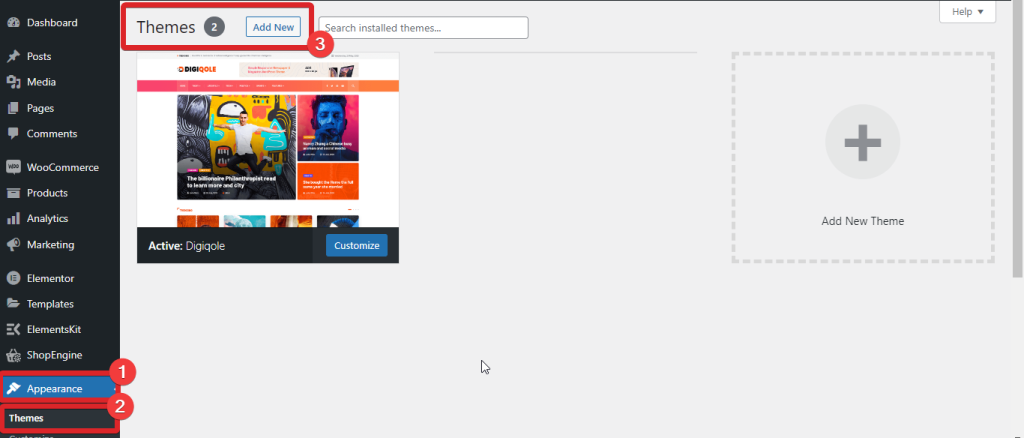
Maintenant, sélectionnez Ajouter nouveau pour télécharger votre thème. Choisissez le fichier au format zip et activez-le.
Étape 2 : Installez le plug-in d'importation de démonstration en un clic
Après avoir installé le thème WordPress, vous êtes prêt à apporter le contenu de démonstration pour votre site Web. Il existe deux options pour importer le contenu de démonstration - installez le plugin WordPress One-Click Demo ou utilisez l'option par défaut de votre thème installé.
Cependant, la plupart des thèmes WordPress ne sont pas livrés avec une option d'importation par défaut. Dans de tels cas, le plugin WordPress One-Click Demo est la meilleure solution. Ce plugin vous permet d'importer les données de démonstration en un seul clic. De plus, vous pouvez l'utiliser gratuitement.
Accédez à votre tableau de bord WordPress > Plugins > Ajouter un nouveau fichier . Recherchez maintenant l'importation de démonstration en un clic dans la zone de recherche. Il apparaîtra dans la liste. Installez le plugin puis activez-le.
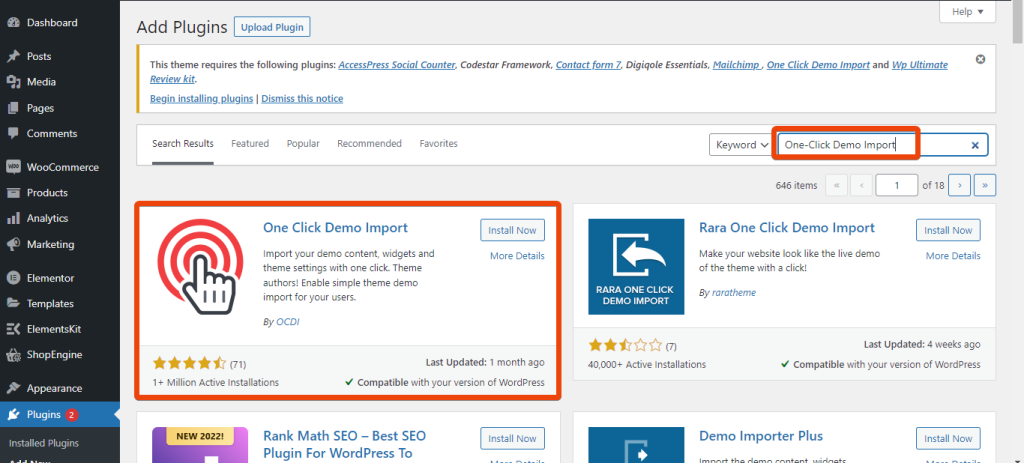
Étape 3 : Choisissez le contenu de démonstration à importer
Pour expliquer clairement le processus, nous utilisons ici le thème WordPress de Digiquole News Magazine. Ce thème est livré avec des tonnes de contenu de démonstration pour divers cas d'utilisation. Ainsi, l'utilisateur peut choisir les données de démonstration qu'il souhaite importer.
Après avoir installé le plugin d'importation et le thème, vous verrez une option nommée "Importer les données de démonstration" sous l' onglet Apparence . Pour importer les données de démonstration, accédez à Apparence > Importer des données de démonstration.

Comme je montre le processus avec le thème Digiquole, vous verrez deux options - Toutes les démos et Multipage. Sous les options Toutes les démos, le thème propose tout le contenu de démonstration du thème. Choisissez les données de démonstration en fonction de vos besoins. Après avoir sélectionné le type de démo , cliquez sur importer, et il commencera à importer les données.
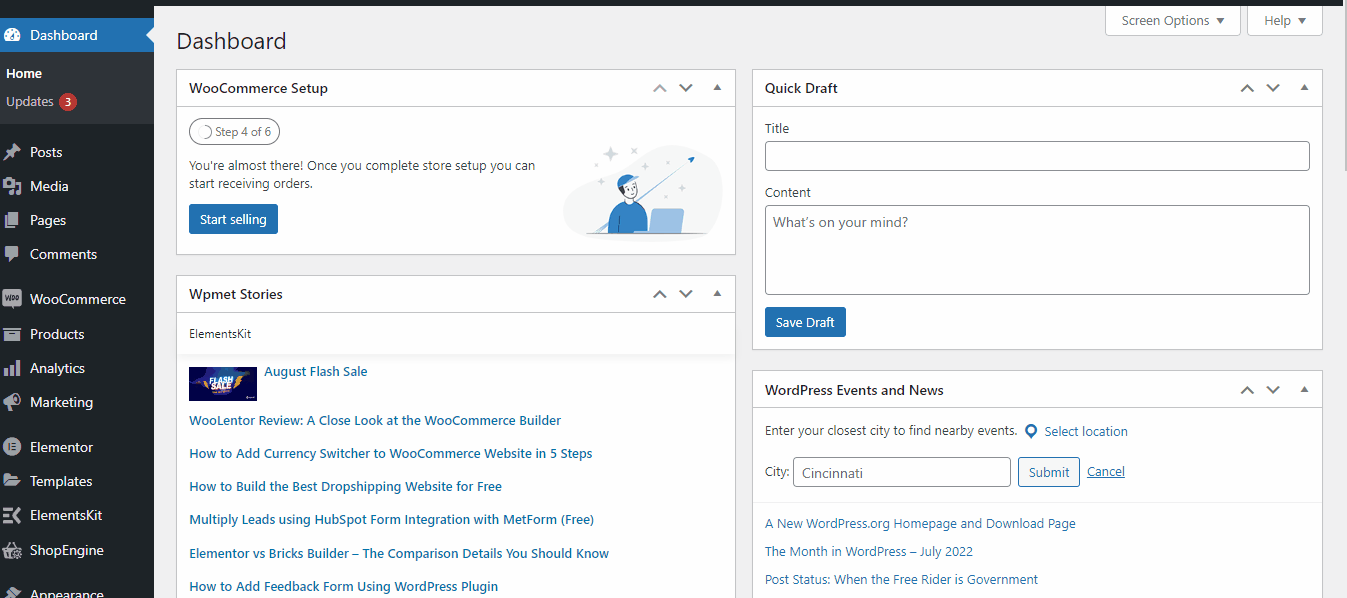
L'importation du contenu de démonstration sélectionné peut prendre quelques minutes. Après avoir importé la démo, il affichera un message indiquant que l'importation est terminée. Vous pouvez maintenant visiter le site pour vérifier à quoi ressemble le contenu de la démonstration sur votre site Web.

Étape 4 : Remplacer le contenu de la démonstration
L'objectif principal de l'importation de contenu de démonstration est de regarder le site Web comme la démo. Mais le propriétaire du site doit remplacer le contenu de démonstration par le contenu original.
Bien que vous ayez peut-être importé la démo immédiatement, le remplacement du contenu de la démo nécessite la modification de pages individuelles. Cependant, il n'est pas difficile d'éditer les pages . Sélectionnez simplement la page que vous souhaitez modifier et remplacez le contenu de la démonstration.
Vous recherchez les meilleurs thèmes de blog WordPress ? Vérifier
10 meilleurs thèmes WordPress pour les blogs que vous devriez considérer en 2022
Avec le thème Digiquole WordPress, vous pouvez facilement remplacer le contenu à l'aide du constructeur de pages Elementor. Il permet d'explorer plus de fonctionnalités et d'intégrer de nouvelles sections sur la page sans écrire de code. Vous pouvez utiliser l'éditeur WordPress si vous le souhaitez.
Accédez à votre tableau de bord WordPress > Pages et sélectionnez la page que vous souhaitez modifier. Ensuite, sélectionnez "Modifier avec Elementor" pour modifier la page et télécharger le contenu original au lieu du contenu de démonstration. Par exemple, j'ai choisi la page d'accueil 1 pour remplacer le contenu de démonstration.
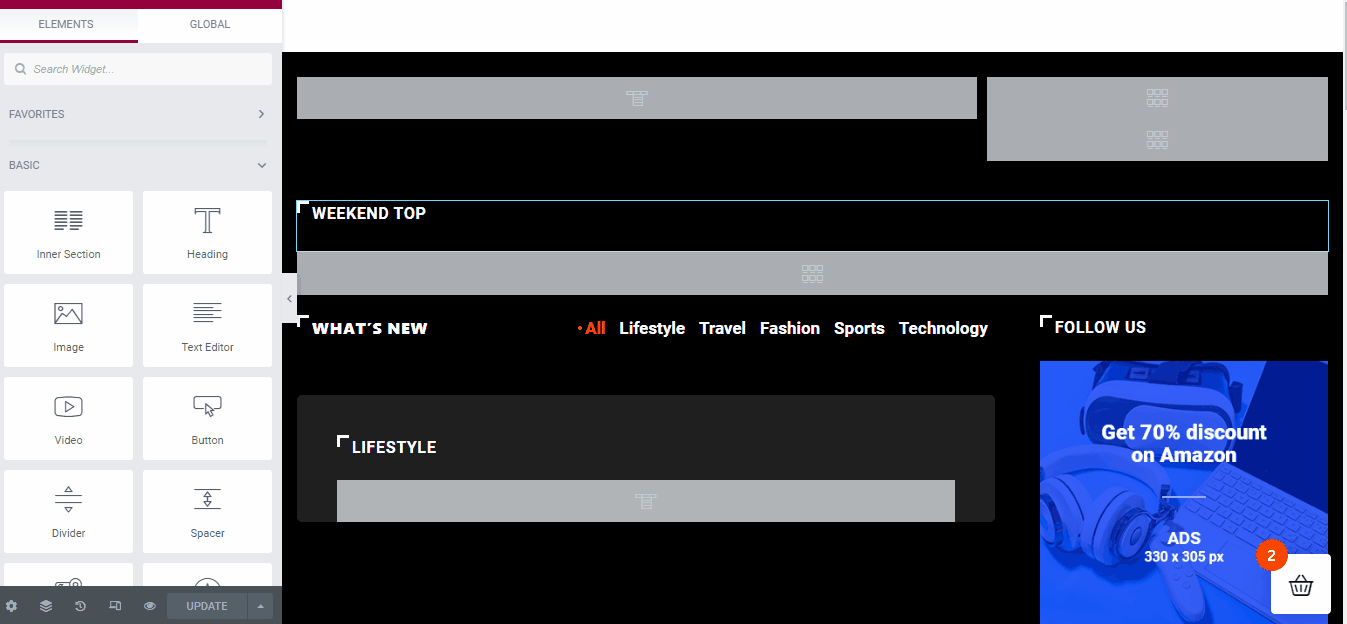
Une fois que vous avez sélectionné la page, choisissez "Modifier avec Elementor" , ce qui vous redirigera vers l'éditeur de page. Dans l'éditeur de page, sélectionnez la section que vous souhaitez modifier. Par exemple, sur la page d'accueil 1, il y a un titre nommé Weekly top.
Si vous souhaitez modifier le titre, cliquez sur l'icône de modification et modifiez le titre. Par exemple, j'ai donné l'en-tête 'Top Featured'. Comme cette section, vous pouvez modifier tout autre contenu de démonstration à partir des différentes pages.
Étape 5 : Personnalisez la mise en page du site
L'installation d'un thème WordPress avec une démo donnera une apparence particulière au site Web par défaut. Mais cela n'a peut-être pas tout ce que vous voulez ou comment vous imaginez votre site Web.
Personnalisez la mise en page du site en modifiant différentes sections du site Web. Une fois que vous trouvez que cela semble parfait, vous pouvez publier le site Web.
Vous souhaitez déplacer votre site WordPress vers un nouvel hébergeur ? Regarde ça
Comment déplacer un site WordPress vers un nouvel hôte
Avantages de l'importation de contenu de démonstration dans WordPress
Vous vous demandez pourquoi vous devriez installer le thème WordPress avec démo ? L'importation de contenu de démonstration sur votre site Web WordPress présente plusieurs avantages.
- Les sections prêtes facilitent la conception du site Web
- Pas besoin de créer une page avec différents éléments
- Il n'y aura pas besoin d'écrire de code
- Facile à remplacer le contenu de la démo par du vrai
- Pas de soucis pour créer chaque page à partir de rien
- Facile à vérifier à quoi ressemblera un design particulier sur le site Web en direct
Emballer
Enfin, vous savez maintenant comment installer le thème WordPress avec une démo. Bien que j'aie partagé une façon particulière de le faire ici, le processus peut varier pour différents thèmes WordPress . Quelle que soit la méthode, obtenir le contenu de démonstration à l'intérieur du site WordPress permet de se faire facilement une idée de l'apparence du thème sur le site Web.
